如需向 iOS 设备推送数据,您首先需要在消息推送控制台上配置 iOS 推送证书。iOS 推送证书用于推送通知,本文将介绍消息推送服务支持的证书类型,并引导您制作 iOS 推送证书。
证书类型
消息推送服务仅支持 Apple Push Service 类型的证书。有关苹果证书类型及相关介绍,请参见 苹果证书类型。
Apple Push Service 易和 iOS Development 类型的证书混淆。使用 iOS Development 证书会导致消息推送大量失败。下面将介绍如何通过 MAC Key Store 和消息推送控制台区分这两类证书。
证书类型 | 用途 |
Apple Push Service | 生产环境下的推送证书。用于在通知服务和 APNs 之间建立连接,以向 App 发送远程通知。 |
iOS Development | 开发证书。用于真机调试和发布测试。 |
MAC Key Store
双击已有的 .p12 证书,将证书导入 MAC 钥匙串中,您将看到证书名称等信息:
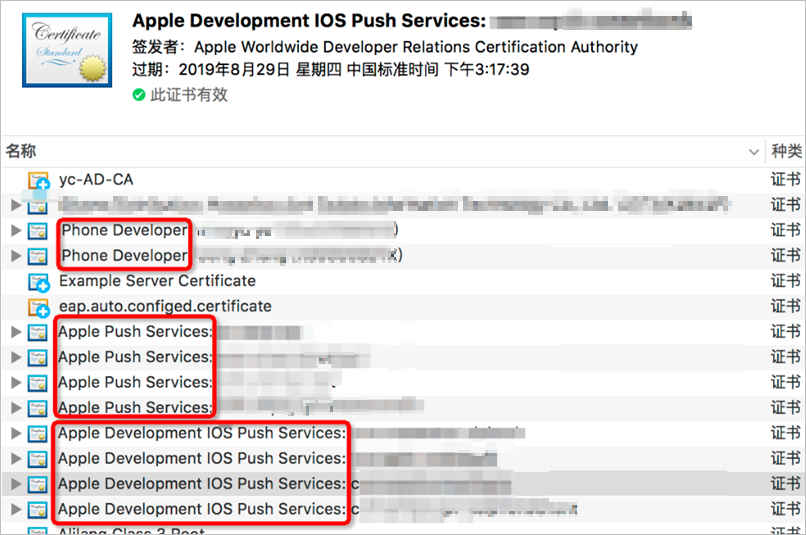
其中:
iPhone Developer:苹果开发证书。消息推送不支持。
Apple Push Service:生产环境苹果推送证书。消息推送支持。
Apple Development IOS Push Services:开发环境苹果推送证书。消息推送支持。
消息推送控制台
在消息推送控制台导入证书后,您将看到以下证书信息:
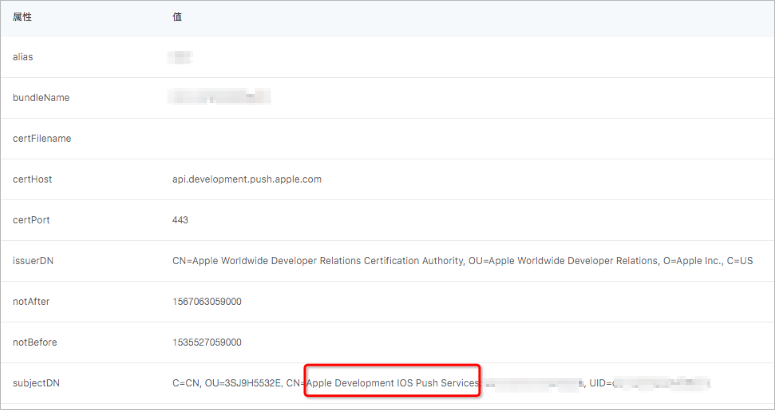
如上图所示,subjectDN 属性:
Apple Development IOS Push Services:开发环境苹果推送证书。消息推送支持。
Apple Push Service:生产环境苹果推送证书。消息推送支持。

如上图所示,subjectDN 属性 iPhone Developer 表明是苹果开发证书,消息推送不支持。
制作证书
创建苹果 App ID
在苹果开发平台,单击左侧导航栏 App IDs,然后单击右上角 + 按钮。
填写基础信息。
App ID Description > Name
App ID Suffix > Bundle ID: Bundle ID 需要具备唯一性。
勾选 Push Notifications 能力。
单击 Continue 后,单击 Register 完成创建。
制作 .certSigningRequest 文件
进入 Mac 中的钥匙串服务。
请求证书。选择 钥匙串访问 > 证书助理 > 从证书颁发机构请求证书…。
在打开的 证书信息 窗口中,根据实际情况填写邮件地址和常用名称等相关信息。
.certSigningRequest文件制作成功。
创建证书
在苹果 App IDs 页面中,选中自己的 iOS App ID,单击 Edit。
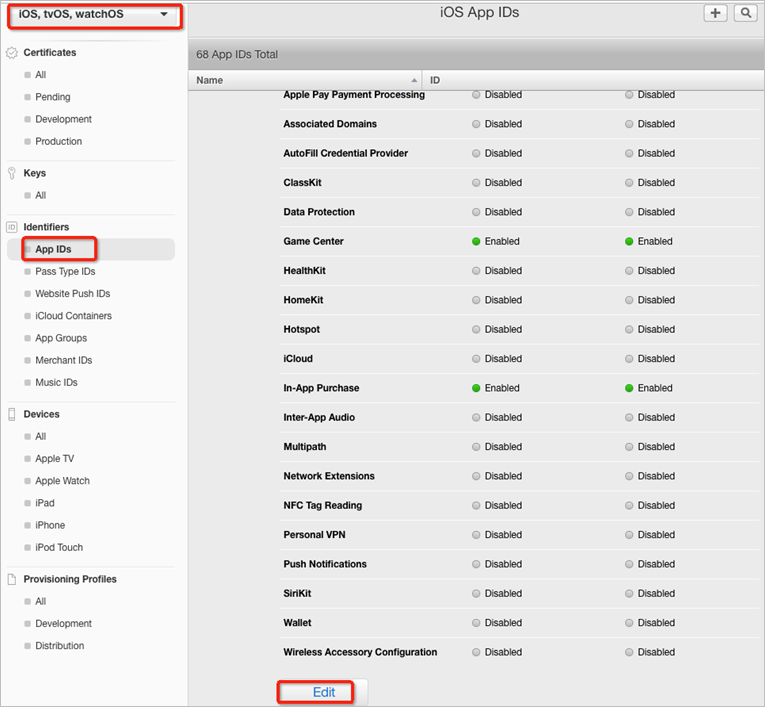
单击 Development SSL Certificate 或 Production SSL Certificate 卡片中的 Create Certificate,开始创建开发或生产环境下的证书。

在创建证书时,您需要上传前面制作的
.certSigningRequest文件。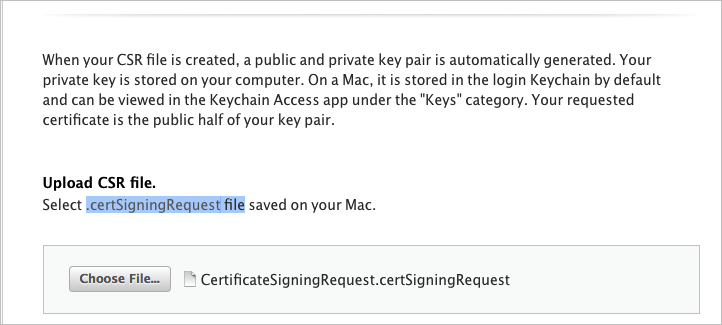
证书创建成功后,您将看到以下页面。单击 Download,您将得到
.cer文件。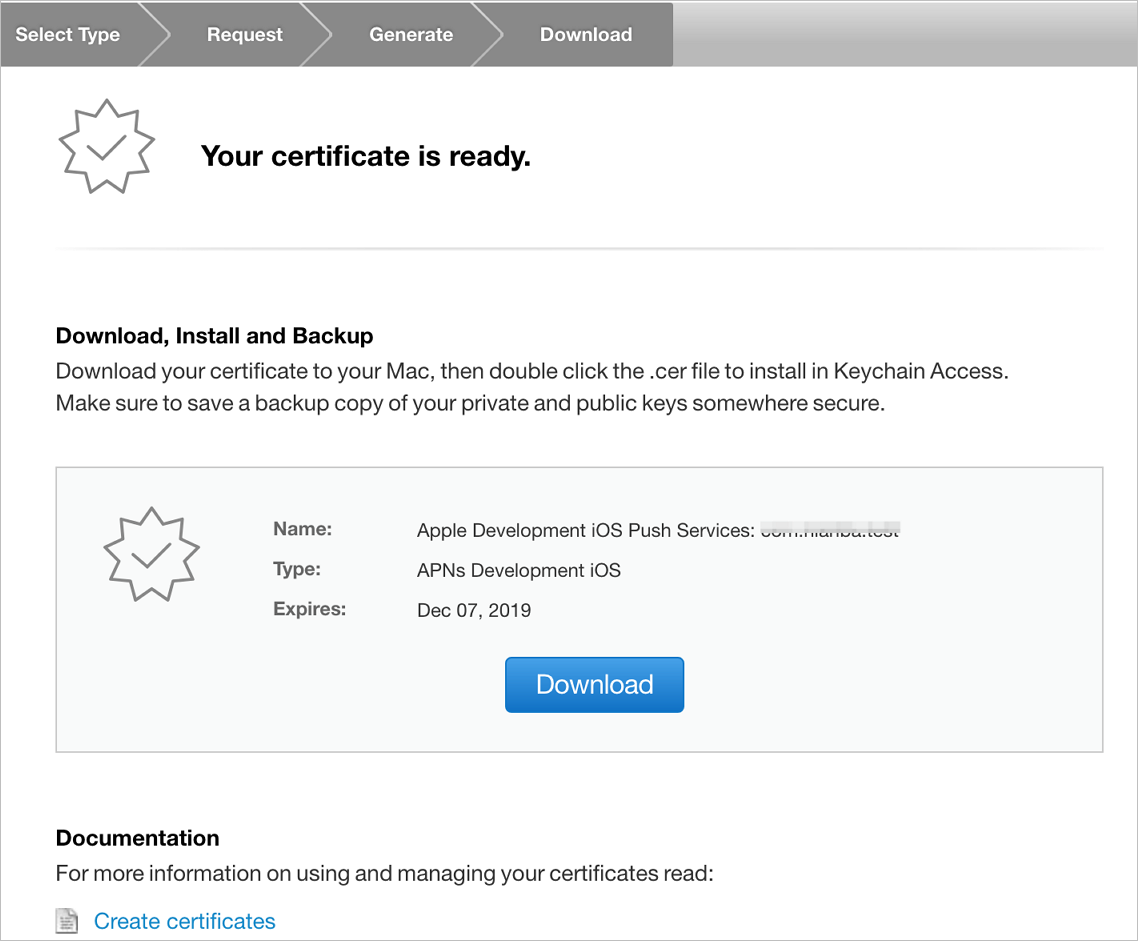
将
.cer文件转换成.p12文件。双击
.cer文件,将文件导入 Key Store。找到刚刚导入的证书,右键单击,选择 导出 功能。导出成功后您将获得
.p12证书。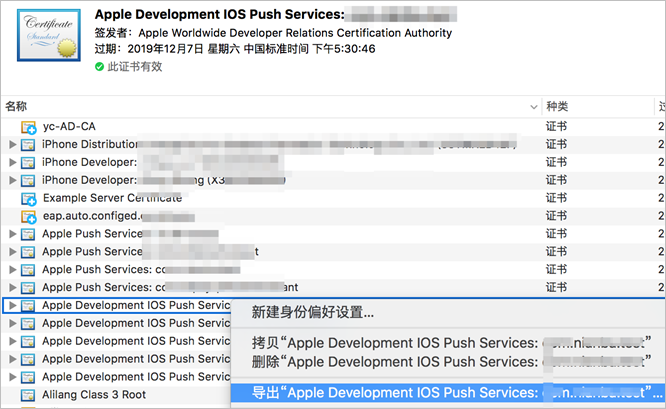
至此您已获得了
.p12证书,可以前往消息推送控制台的 设置 > 渠道配置 页面配置 iOS 推送证书。